Rainbow Six Siege är en intensiv skjutspelsupplevelse som lockar spelare med sitt spännande onlineläge. Spelet, som kan avnjutas både i enspelarläge och i flerspelarlägen, där deltagarna tar rollerna som anfallare eller försvarare, bjuder på action, en dynamisk spelmiljö och avancerad 3D-grafik. Dessa aspekter placerar det bland de mest framstående titlarna i sin genre, och det är tillgängligt på plattformar som Microsoft Windows, Xbox One, Xbox Series S/X, PS4 och PS5. Populariteten på Steam är tydlig med ett imponerande antal spelare, upp till 200 000. Trots spelets många styrkor, upplever många spelare återkommande problem med krascher, både vid start och under spel. Om du är en av de drabbade, har du hamnat rätt. Låt oss undersöka några av de vanligaste orsakerna till dessa problem och hur du kan åtgärda dem.
Lösningar för Rainbow Six Siege-krascher på Windows 10
Om Rainbow Six Siege kraschar vid start kan det bero på problem med R6-ljuddata. Men flera andra faktorer kan också orsaka problemet, inklusive:
- Föråldrade grafikdrivrutiner
- Otillräckligt RAM-minne
- Aktiverad molnlagring i Windows
- Buggar i programvaran
- Skadade spelfiler
- Inkompatibilitet med systemet
Programfel eller problem relaterade till själva spelet behöver inte hindra spelupplevelsen. Det finns flera effektiva metoder som kan hjälpa dig att lösa kraschproblemen. Förutom att kontrollera din internetanslutning, är det rekommenderat att du testar de metoder som anges nedan för bästa resultat.
Systemkrav
Innan du laddar ner spelet till din Windows-enhet, är det viktigt att se till att ditt system uppfyller de grundläggande kraven. Din dator eller laptop måste ha rätt kapacitet för att köra spelet, och det är optimalt om de rekommenderade kraven uppfylls för en smidig spelupplevelse.
- Operativsystem: Minimumkrav är Windows 7, 8.1 och 10 (64-bit), medan det rekommenderade är Windows 7 SP1, 8.1 och 10 (64-bit).
- Processor: Minimum kräver Intel Core i3 560 @ 3,3 GHz eller AMD Phenom II X4 945 @ 3,0 GHz, medan rekommenderat är Intel Core i5-2500K @ 3,3 GHz eller bättre, eller AMD FX-8120 @ 3,1 GHz eller bättre.
- Minne: Minimum är 6 GB RAM, medan rekommenderat är 8 GB RAM.
- Grafik: Minimum kräver NVIDIA GeForce GTX 460 eller AMD Radeon HD 5870 (DirectX-11-kompatibel med 1 GB VRAM), medan rekommenderat är NVIDIA GeForce GTX 670 (eller GTX 760 / GTX 960) eller AMD Radeon HD 79 (eller R9 280X (2GB VRAM) / R9 380 / Fury X).
- Lagring: Både minimum och rekommenderat är 61 GB.
- Ljudkort: Minimum är DirectX 9.0c med de senaste drivrutinerna, medan rekommenderat är ett DirectX 9.0c-kompatibelt ljudkort 5.1 med de senaste drivrutinerna.
Metod 1: Genomför en ren start
Börja med att utföra en ren start av ditt system. Denna process hjälper till att eliminera eventuella konflikter mellan spelet och andra program. Följ stegen nedan för att utföra en ren start och utesluta den här möjligheten. Se vår guide om hur du utför en ren start i Windows 10.
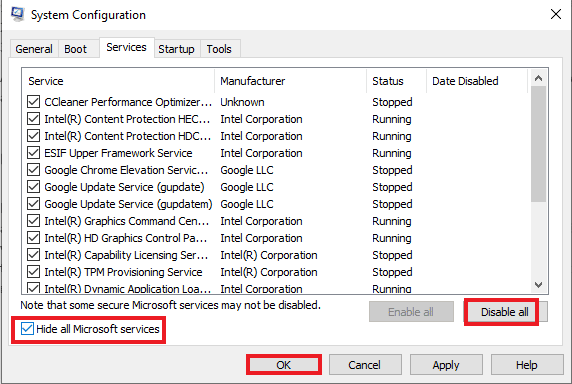
Metod 2: Inaktivera helskärmsoptimering
Helskärmsoptimering kan ibland orsaka krascher i Rainbow Six Siege på grund av kompatibilitetsproblem. Följ dessa steg för att inaktivera funktionen:
1. Tryck på Windows-tangenten, skriv ”steam” och klicka på ”Öppna”.

2. Klicka på ”Bibliotek”.
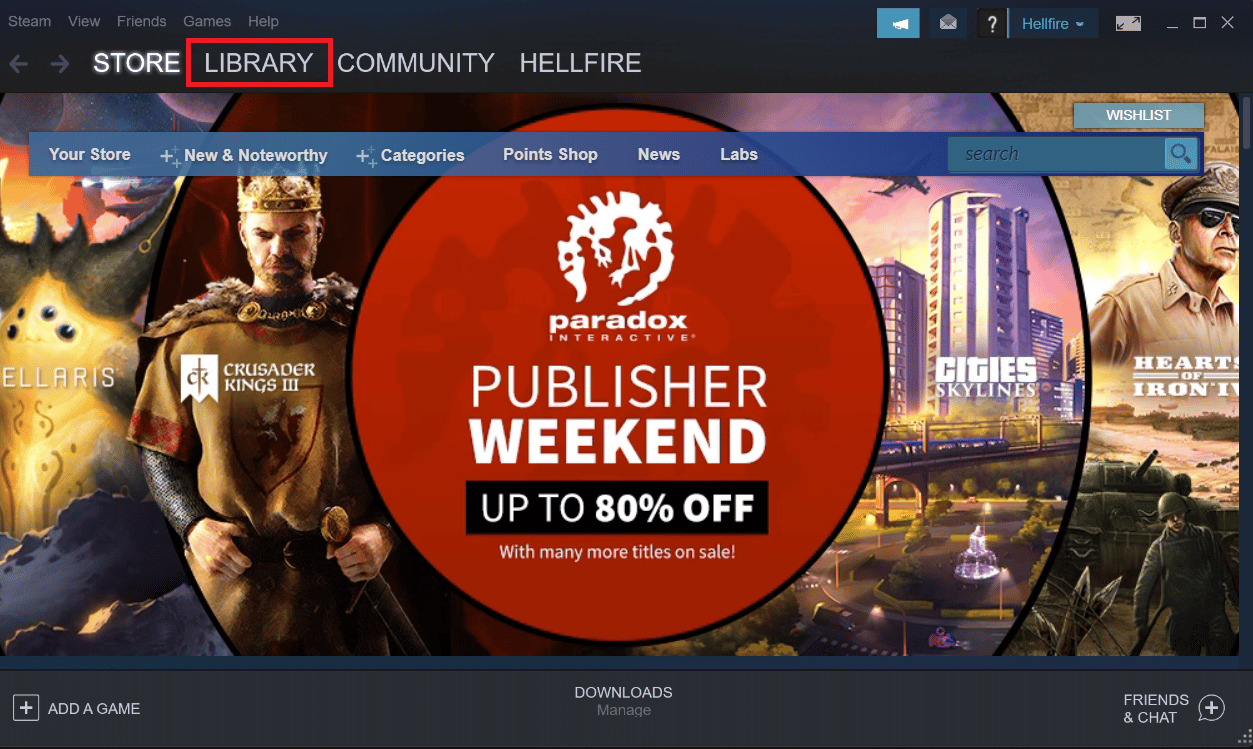
3. Högerklicka på ”Rainbow Six Siege” och välj ”Hantera”.
4. Klicka på ”Bläddra lokala filer” för att öppna filplatsen.
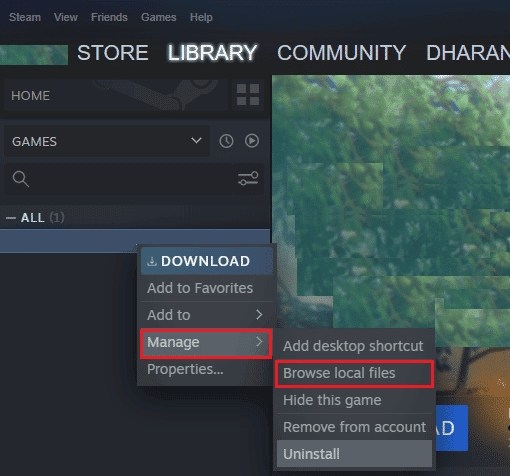
5. Ett popup-fönster öppnas.
6. Högerklicka på spelets .exe-fil och välj ”Egenskaper”.
7. Gå till fliken ”Kompatibilitet” och markera rutan för ”Inaktivera helskärmsoptimering”.
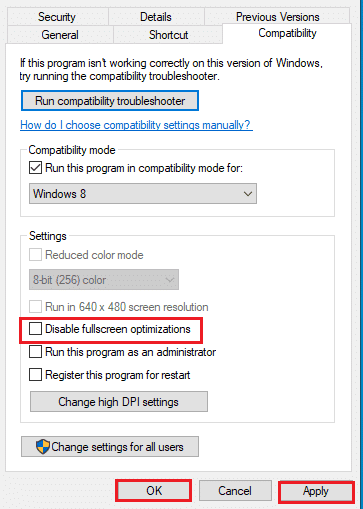
8. Klicka på ”Verkställ” och sedan ”OK” för att spara ändringarna.
Metod 3: Uppdatera enhetsdrivrutiner
Om spelet fortsätter att krascha kan det bero på föråldrade drivrutiner. Se till att ditt grafikkort har de senaste drivrutinerna installerade för att maximera spelets prestanda och stabilitet. Läs vår guide om 4 sätt att uppdatera grafikdrivrutiner i Windows 10. För att uppdatera andra drivrutiner, följ vår guide för att uppdatera enhetsdrivrutiner i Windows 10.
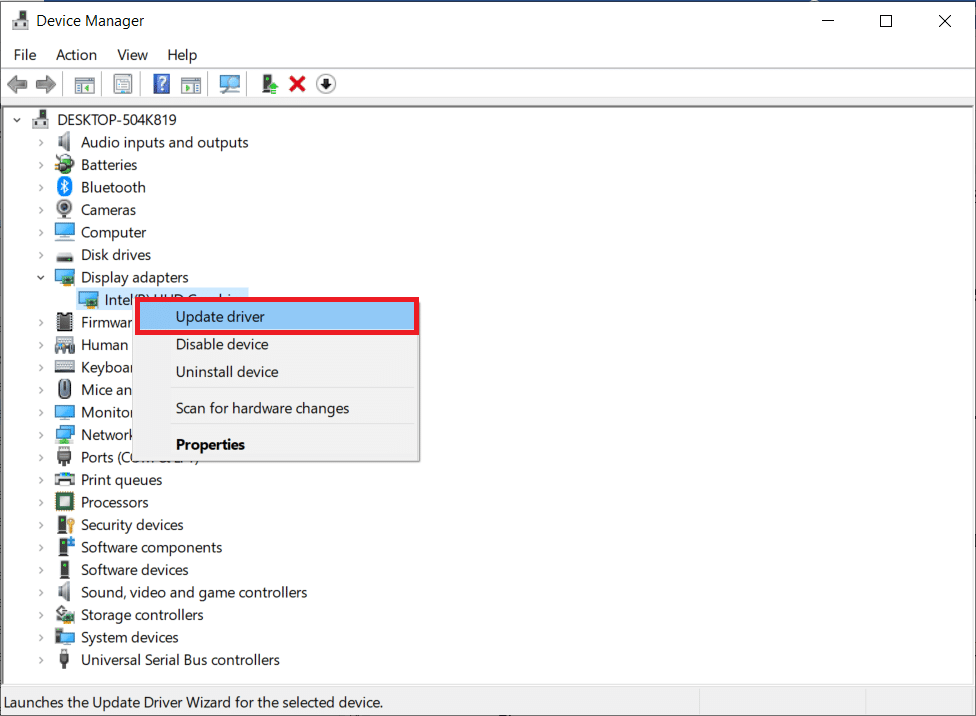
Metod 4: Uppdatera Windows
Ibland räcker det inte med att bara uppdatera grafikdrivrutinerna, utan systemet kan också behöva uppdateras. Med en äldre version av Windows kan det hända att det nya spelet inte fungerar optimalt. Se vår guide om hur du laddar ner och installerar de senaste uppdateringarna för Windows 10.
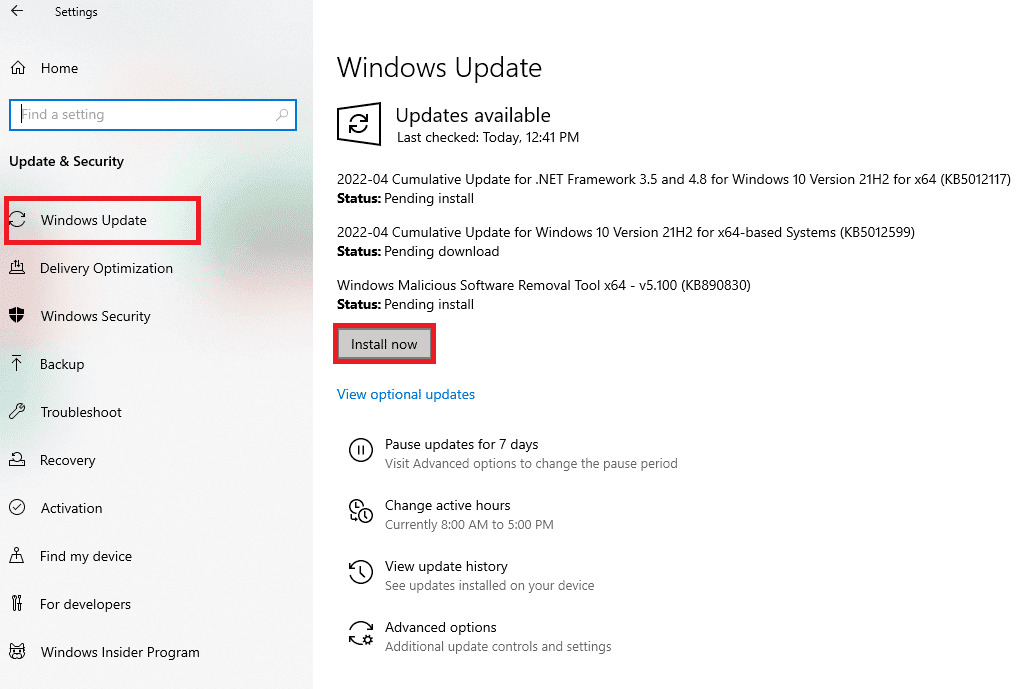
Metod 5: Verifiera integriteten hos spelfiler
Det är möjligt att skadade spelfiler i Steam kan vara orsaken till krascherna. Detta händer ofta under nedladdningen av spelet om stora filer blir korrupta. Funktionen för att verifiera filintegritet i Steam kan lösa detta problem. Läs vår guide om hur du verifierar spelfilernas integritet i Steam.
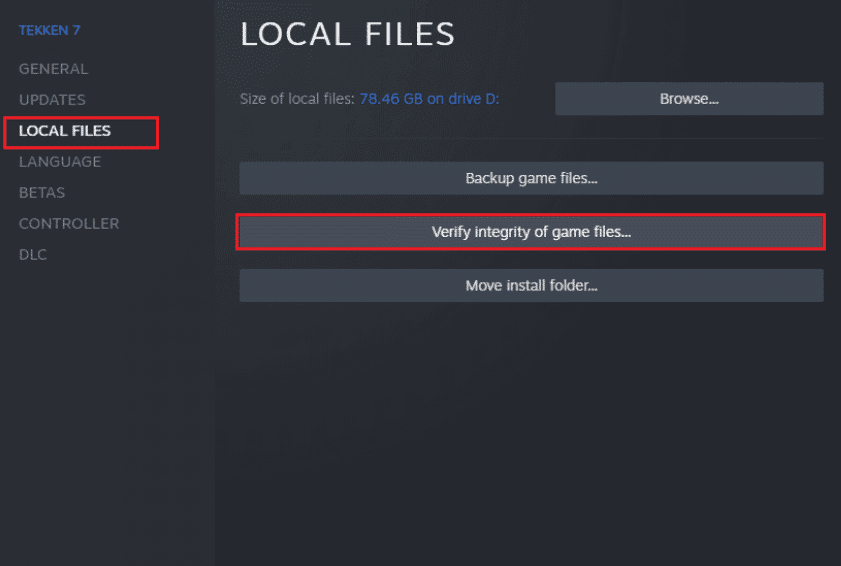
Metod 6: Inaktivera Windows Defender-brandväggen (rekommenderas inte)
Windows Defender-brandväggen kan blockera spelet, vilket leder till krascher vid start. För att eliminera detta som orsak, kan du inaktivera brandväggen. Se vår guide om hur du inaktiverar Windows 10-brandväggen.
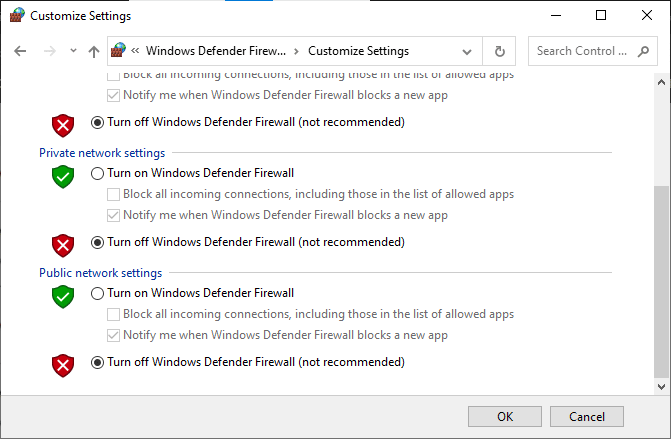
Metod 7: Inaktivera antivirus tillfälligt (ej tillämpligt)
Ibland kan antivirusprogram vara överbeskyddande, vilket hindrar spelet från att starta. En vanlig lösning är att tillfälligt inaktivera antivirusskyddet. Detta görs genom att gå till ”Virus- och hotskydd” i ditt system. Läs vår guide om hur du tillfälligt inaktiverar antivirus i Windows 10.
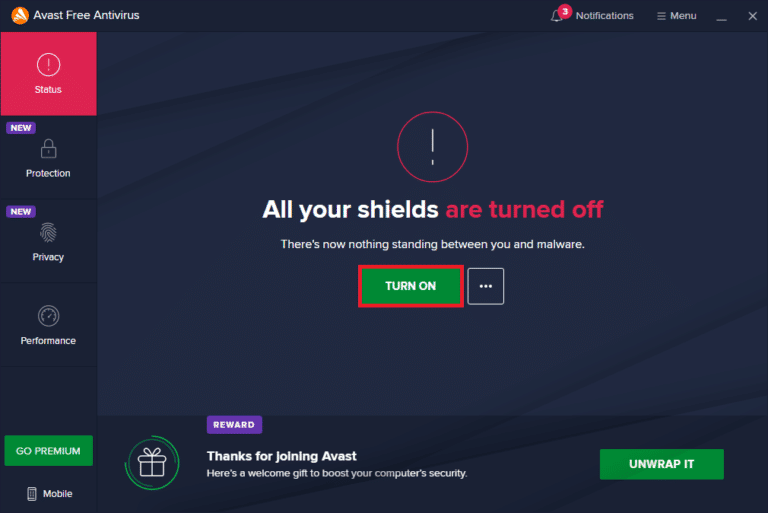
Metod 8: Inaktivera spelöverlägg
På system med begränsade hårdvaruresurser, kan tredjepartsapplikationer som Steam-överlägg leda till krascher. Dessa appar bör inaktiveras genom att följa stegen nedan:
1. Öppna Steam-klientapplikationen.

2. Klicka på fliken ”Steam” i det övre vänstra hörnet.
3. Klicka sedan på ”Inställningar”.
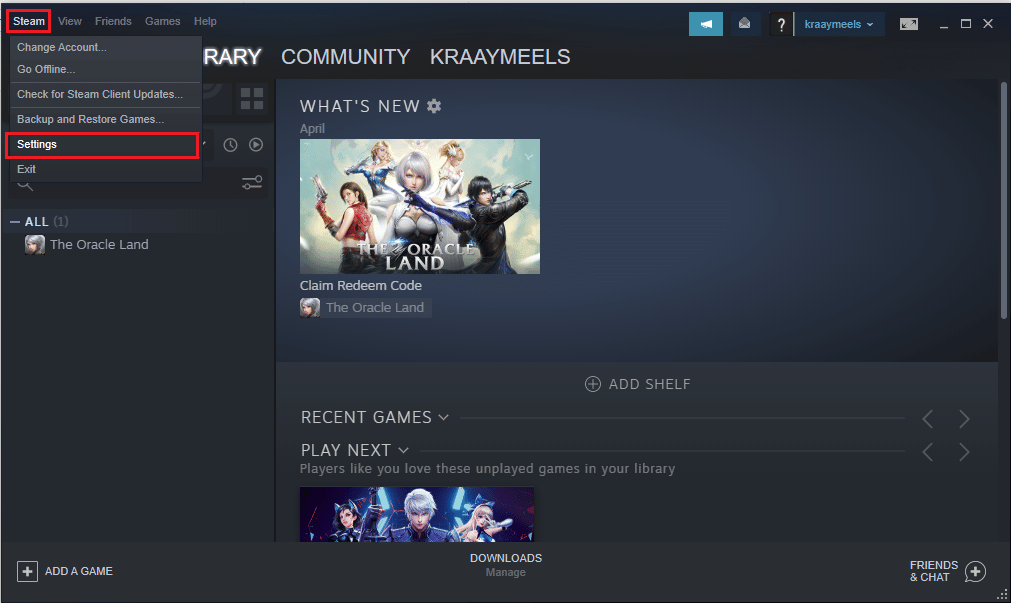
4. Klicka på ”I spelet”-menyn.
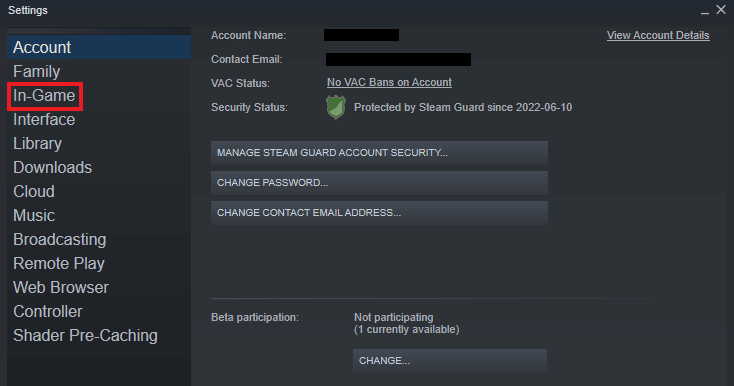
5. Avmarkera rutan för ”Aktivera Steam-överlägget medan du är i spelet”.
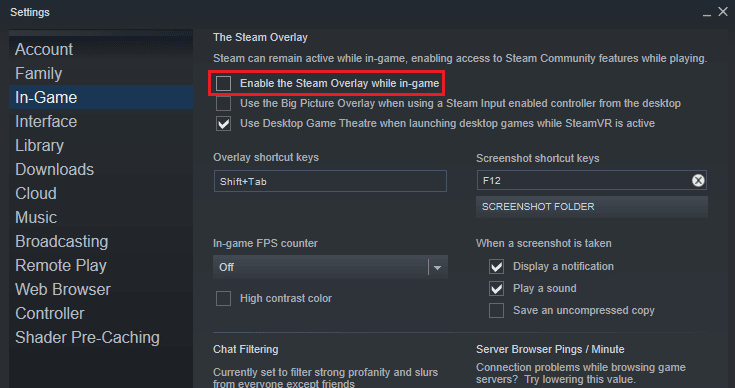
Metod 9: Installera om Rainbow Six Siege
Om ingen av metoderna har fungerat, kan en ominstallation av spelet lösa problemet. En ny installation kan vara den bästa lösningen om inget annat hjälper. Följ dessa steg för att installera om spelet:
1. Starta Steam-appen.

2. Klicka på fliken ”BIBLIOTEK”.
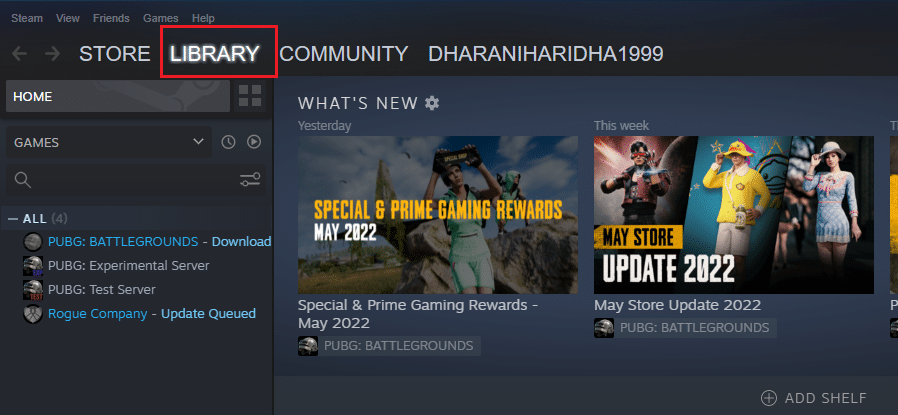
3. Högerklicka på ”Rainbow Six Siege” och klicka på ”Hantera”.
4. Klicka på ”Avinstallera”.
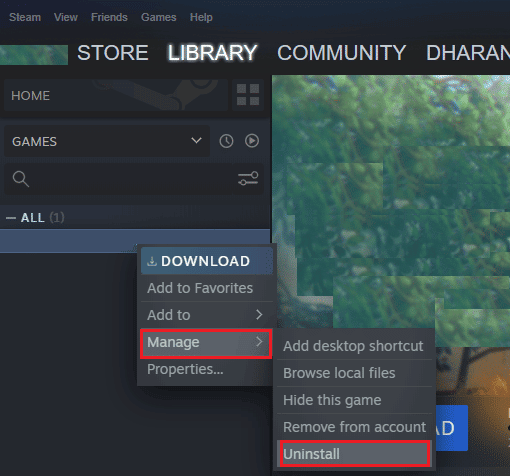
5. Gå sedan till fliken ”BUTIK” i Steam.
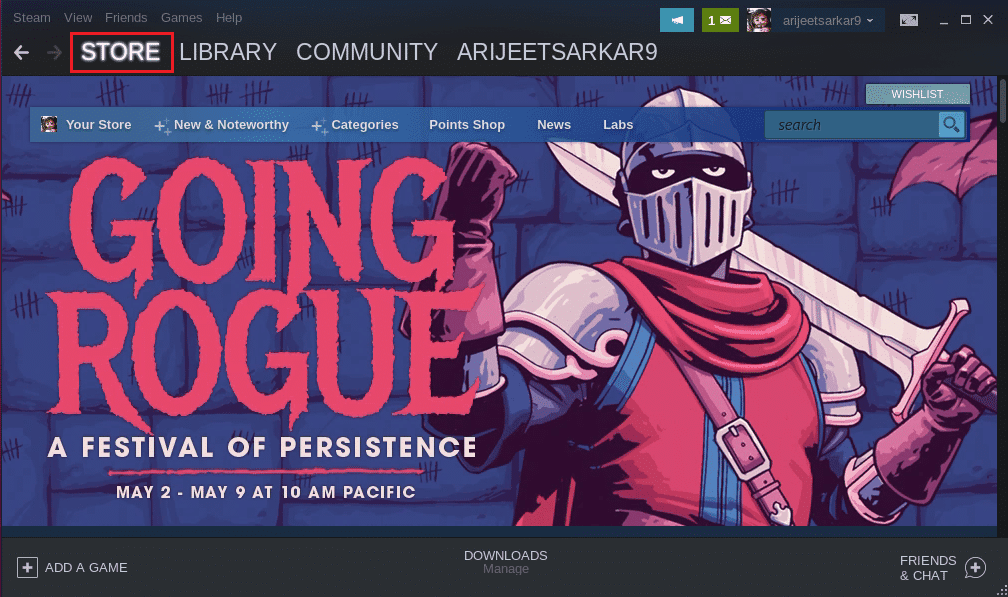
6. Sök efter ”Rainbow Six Siege” i sökfältet och klicka på spelet.
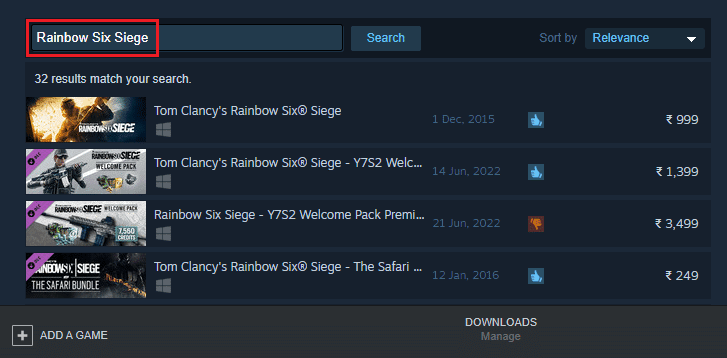
7. Klicka slutligen på ”Installera”.
Vanliga frågor (FAQs)
| Q1. Hur kan jag fixa att Rainbow Six Siege inte fungerar på Windows? |
| Ans. Rainbow Six Siege-felet som inte fungerar kan fixas på Windows genom att stänga bakgrundsapparna, installera om spelet eller uppdatera Windows. |
| Q2. Är Rainbow Six Siege lämplig för barn att leka? |
| Ans. Rainbow Six Siege är ett kraftfullt skjutspel som är lämpligt för alla åldersgrupper att spela, men föräldrarnas tillsyn krävs när barn spelar spelet. |
| Q3. Finns det en uppföljare till Rainbow Six Siege? |
| Ans. Nej, för närvarande finns det ingen uppföljare till Rainbow Six Siege. |
| Q4. Är Rainbow Six Siege tillgängligt gratis på Steam? |
| Ans. Rainbow Six Siege är inte ett gratisspel, det finns att köpa på Steam. |
| F5. Kan en person bli blockerad på Rainbow Six Siege? |
| Ans. Ja, det är möjligt att en spelare kan blockeras på Rainbow Six Siege. Om en spelare använder fult språk eller bryter mot spelets policy. |
***
Vi hoppas att denna guide har hjälpt dig att lösa dina problem med Rainbow Six Siege på Windows 10. Berätta gärna vilken metod som fungerade bäst för dig i kommentarerna nedan. Om du har fler frågor eller förslag, tveka inte att dela dem med oss.